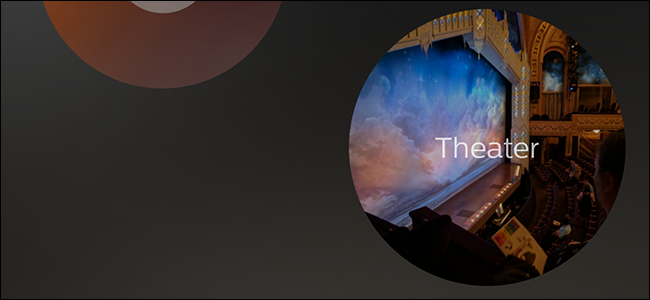Ak v aplikácii Philips Hue klepnete na izbu, môžetemôže ovládať každú jednotlivú žiarovku osobitne. Ak však chcete zmeniť farbu celej miestnosti svetiel naraz, existuje rýchla skratka, ktorá vám to uľahčí.
Až donedávna, ak ste chceli zmeniťfarbu všetkých svetiel v miestnosti, musíte zmeniť farbu každej žiarovky osobitne. Bolo to nielen nepohodlné, ale aj farby, ktoré sa pravdepodobne viac nezhodujú.
Ak chcete zmeniť farbu všetkých žiaroviek naraz, začnite v telefóne otvorením aplikácie Philips Hue.

Uistite sa, že je v spodnej časti vybratá karta Domovská stránka.

Na obrazovke sa zobrazí zoznam vašich izieb, ako aj stav zapnutých / vypnutých svetiel v týchto miestnostiach.

Ďalej vyberte miestnosť, ktorú chcete ovládať, a klepnite na okrúhlu ikonu naľavo od názvu miestnosti.

Zobrazí sa výber farieb, kde môžete klepnutím a potiahnutím kolieska zmeniť farbu.

Môžete tiež klepnúť na „Biely“ v hornej časti a zvoliť konkrétnu teplotu bielej farby.

K dispozícii je tiež sekcia Recepty, ktorá môže meniť teplotu farieb na základe rôznych nálad a scenárov.

Keď potiahnete výber farby a vyberiete novýfarba, všetky vaše Hue žiarovky v tejto miestnosti sa zmenia súčasne. Po výbere požadovanej farby klepnite na „Hotovo“ v pravom hornom rohu.

To je všetko k tomu! Ak nakoniec použijete rovnaké farebné kombinácie pre rôzne scenáre, je lepšie vytvoriť „scény“, čo sú predvoľby, ktoré vám umožňujú jedným kliknutím meniť farbu a stav viacerých žiaroviek. Ak sa však niekedy cítite spontánne, vyššie uvedený trik vám umožní vybrať si farbu pre celú izbu v priebehu niekoľkých sekúnd.